設定 Mac 的睡眠和喚醒設定你可以設定 Mac 的睡眠和喚醒設定。 例如,你可以設定 Mac 在指定的閒置期間後進入睡眠,或將其設定為喚醒以供網絡連線。 請留意,延遲、阻止或允許中斷睡眠可能會增加耗電量。
備註:視你的 Mac 而定,某些選項可能無法使用。
讓 Mac 在閒置後進入睡眠狀態在 Mac 上,選擇「蘋果」選單 >「系統設定」,然後在側邊欄中按一下「鎖定畫面」。 (你可能需要向下捲動。)
為我開啟「鎖定畫面」設定
請執行下列其中一項操作:
按一下「在使用電池並閒置時關閉顯示器」旁的彈出式選單,然後選擇選項。
按一下「在使用電源轉換器並閒置時關閉顯示器」旁的彈出式選單,然後選擇選項。
指定 Mac 手提電腦的睡眠和喚醒設定在 Mac 上,選擇「蘋果」選單 >「系統設定」,然後在側邊欄中按一下「電池」。 (你可能需要向下捲動。)
為我開啟「電池」設定
按一下「選項」,然後執行下列任何一項操作:
停止在顯示器關閉時自動進入睡眠: 開啟「在使用電源轉換器時,避免在顯示器關閉時自動進入睡眠」。
讓硬碟進入睡眠: 開啟「如果情況允許,讓硬碟進入睡眠」。
在睡眠狀態更新系統: 按一下「啟用高效小睡」旁的彈出式選單,然後選擇選項。
請參閲:開啟或關閉 Mac 的「高效小睡」。
允許短暫喚醒 Mac,讓用户可以取用共享服務(如適用的話): 按一下「進行網絡連線時喚醒電腦」旁的彈出式選單,然後選擇選項。
請參閲:在 Mac 進入睡眠狀態時分享其資源。
指定 Mac 桌上型電腦的睡眠和喚醒設定在 Mac 上,選擇「蘋果」選單 >「系統設定」,然後在側邊欄中按一下「能源」。 (你可能需要向下捲動。)
為我開啟「能源」設定
請執行下列其中一項操作:
停止在顯示器關閉時自動進入睡眠: 開啟「避免在顯示器關閉時自動進入睡眠」。
讓硬碟進入睡眠: 開啟「如果情況允許,讓硬碟進入睡眠」。
在睡眠狀態更新系統: 開啟「啟用『高效小睡』」。
請參閲:開啟或關閉 Mac 的「高效小睡」。
允許短暫喚醒 Mac,讓用户可以取用共享服務(如適用的話): 開啟「進行網絡連線時喚醒電腦」。
請參閲:在 Mac 進入睡眠狀態時分享其資源。
也請參閲讓 Mac 進入睡眠或將其喚醒節省 Mac 的能源更改 Mac 桌上型電腦的「能源」設定